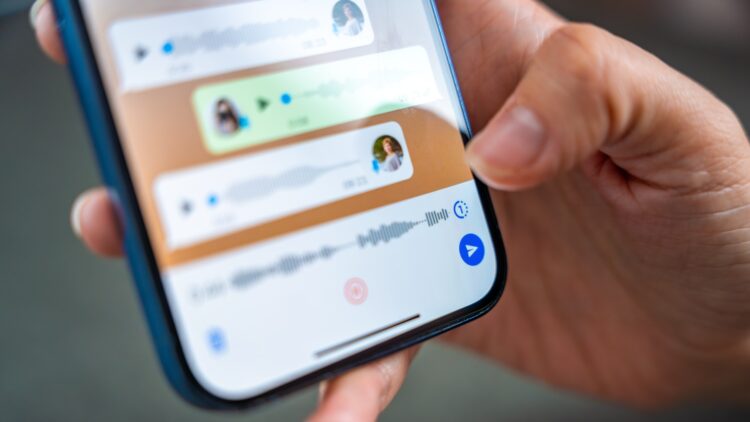El hecho de perder archivos de WhatsApp puede ser catastrófico, ya que en muchos casos hay fotos o recuerdos de gran valor sentimental. Pero, aunque no haya opción de acceder a la papelera de Whatsapp como tal, está la opción de recuperar los archivos y conversaciones aunque se hayan borrado y vamos a ver cómo hacerlo, paso a paso.
Cómo hacer copias de seguridad
WhatsApp, desde su página web oficial, nos explica cómo se puede hacer una copia de seguridad de los chats y señala que “puedes realizar una copia de seguridad de tu historial de chats mediante tu cuenta de Google en dispositivos con Android, o de iCloud en iPhone. Para evitar la pérdida de una copia de seguridad, te recomendamos que guardes una copia de seguridad de tus datos de WhatsApp de manera frecuente”.
También podemos recuperar las conversaciones que hemos tenido mediante la aplicación de WhatsApp y a este respecto, la empresa señala que “para restaurar correctamente tus chats, debes tener el mismo número de teléfono y la misma cuenta de Google o iCloud que usaste para crear la copia de seguridad. Te recomendamos realizar una copia de seguridad antes de desinstalar WhatsApp o cambiar a un nuevo dispositivo. Para obtener más información sobre cómo restaurar tus chats, consulta este artículo”.
Y añade que “desafortunadamente, como no se almacena el historial de chats en nuestros servidores, no podemos restaurar tus conversaciones”.
Por último, WhatsApp nos recuerda en el texto que también se pueden transferir los chats y que “si no quieres realizar una copia de seguridad de tus chats, igualmente puedes transferirlos entre dispositivos. La restauración de una copia de seguridad puede recuperar todos los datos de tus chats, mientras que la transferencia de chats te permite transferir la totalidad de la información de tu cuenta al nuevo dispositivo, incluidos todos tus mensajes y archivos multimedia”.
Recuperar conversaciones y archivos de la papelera
En cuanto al tema de recuperar conversaciones y archivos de WhatsApp, se puede hacer del siguiente modo. Aunque se hayan borrado de la aplicación de WhatsApp, se puede restaurar el historial de chats, según el sitio oficial de WhatsApp y con estos pasos:
- Lo primero que se debe hacer es desinstalar y reinstalar WhatsApp en el celular.
- Después es el momento de verificar el número de teléfono y, en caso de tener iPhone, el Apple ID.
- Al haberlo hecho, llega el momento de pulsar “Restaurar historial de chats”.
- Si buscas una mayor seguridad, “es posible que se solicite verificar la identidad del usuario, con el fin de restaurar tus chats. Para ello, la app enviará un código por SMS o llamada si no activó la verificación en dos pasos o las copias de seguridad cifradas de extremo a extremo”.
Cabe destacar que para que esto se pueda llevar a cabo es imprescindible tener una copia de seguridad actualizada. De este modo, se restaurará lo último que se guardó en la nube y se perderán los mensajes anteriores.
Vaciar chats en WhatsApp paso a paso
Cuando se quieran vaciar los chats de WhatsApp, ya que hay personas que más bien buscan esto para olvidar una conversación o para mantener su privacidad en la aplicación, hay que saber que hay formas de hacerlo.
Otro de los motivos de querer vaciar las conversaciones es que ocupan mucho espacio en la memoria del teléfono. Estos son los pasos para vaciar los chats en WhatsApp:
- Ir a la pestaña Chats para abrir el chat individual o grupal de turno.
- Ir hasta el ícono con tres puntos o en “Más”.
- Seleccionar la opción “Vaciar chat”.
- Una vez ahí, marcar o desmarcar la casilla “Eliminar también de la galería del dispositivo los archivos multimedia recibidos en este chat”.
- Por último, hacer click en “Vaciar chat”.